инструкция. Инструкция по установке драйвера OP-COM. Установка драйвера Адаптера opcom pro Инструкция
 Скачать 0.98 Mb. Скачать 0.98 Mb.
|
  Адаптер OP-COM Pro (профессиональная версия) С возможностью диагностики автомобилей Opel начиная с 1987 по 2014г.в. Установка драйвера Адаптера OP-COM Pro Инструкция1) Вставьте кабель в ноутбук . Пробуем установить драйвера , скачайте весь архив с программами для Op-com (Драйвера находятся в этой папке Драйвер для Op-COM pro\Drivers\) 2)Зайдите в диспетчер устройств (правой кнопкой мыши на Мой компьютер – Свойства – Диспетчер устройств) Если вы увидите что на устройстве OP-COM USBv2 нарисован восклицательный знак желтого цвета, это значит что драйвер не установлен) 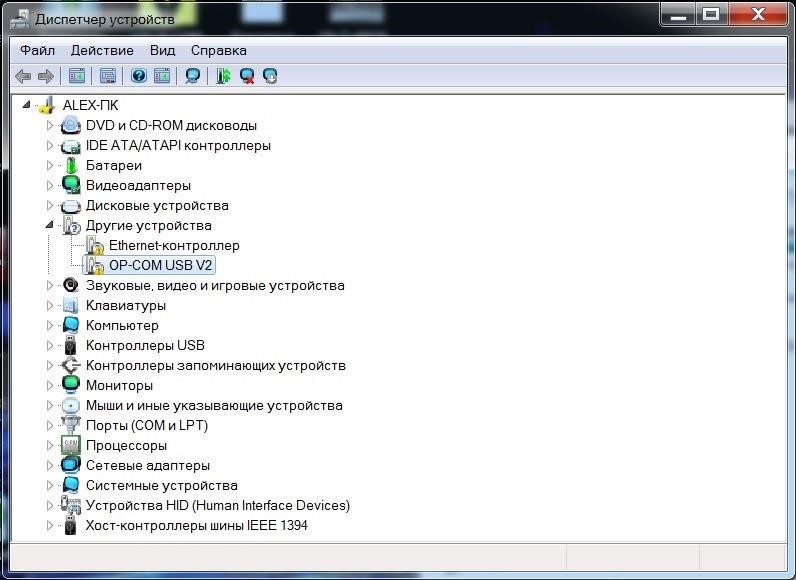 Если вы видите такую картинку то драйвер не установлен , проделайте следующее: Кликните по OP-COM USBv2 правой кнопкой мыши - свойства. Заходим в свойства и видим такую картину. Дрова не установились вместе с программой. 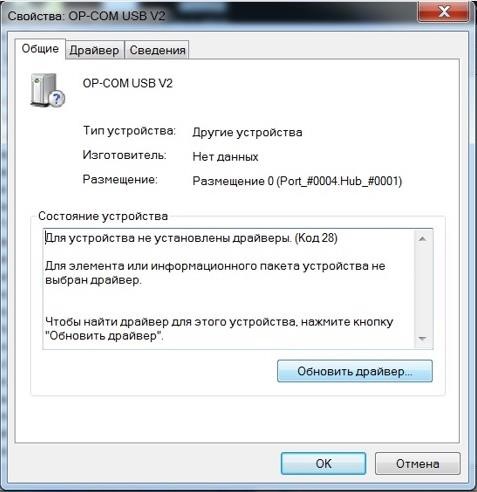 Нажимаем обновить драйвер 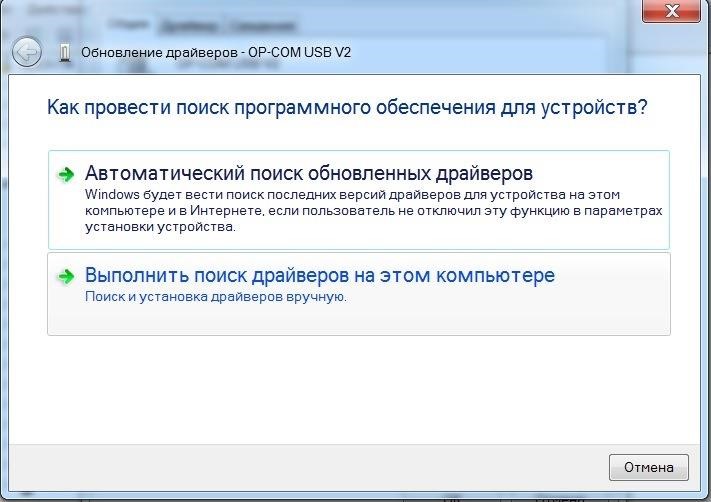 Нажимаем Выполнить поиск драйверов на этом компьютере Далее указываем папку с драйвером 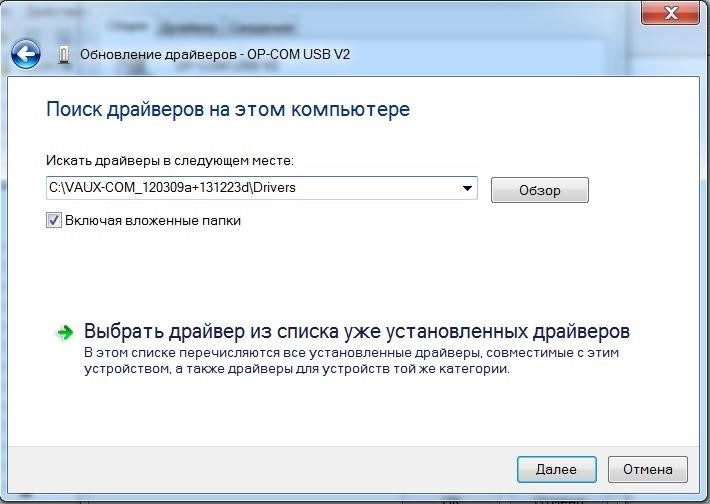 Либо драйвер установиться, либо мы увидим эту картинку. Если вы её увидите то читаем дальше. 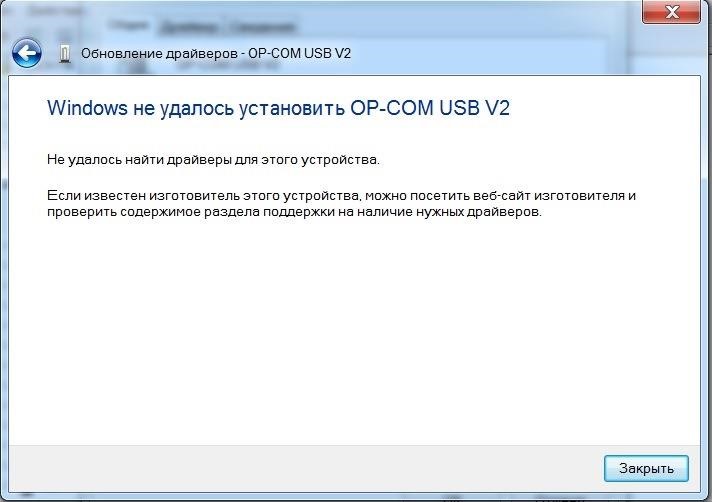 Снова открываем поиск драйверов на этом компьютере тока в этот раз жмем выбрать драйвер из списка уже установленных драйверов 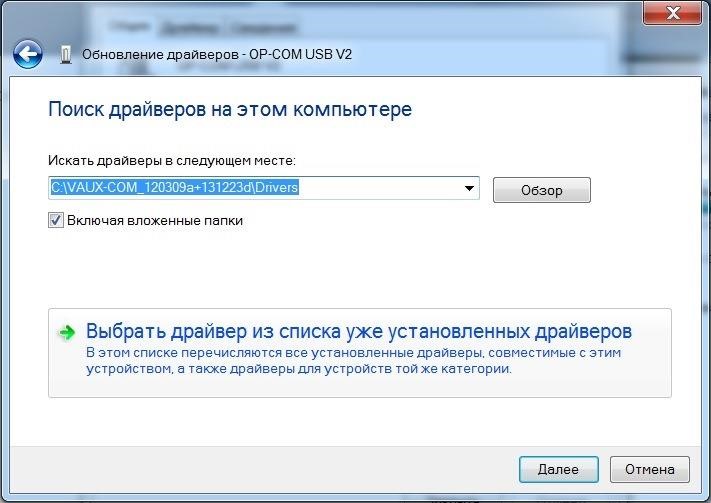 Выбираем показать все устройства и жмем далее. 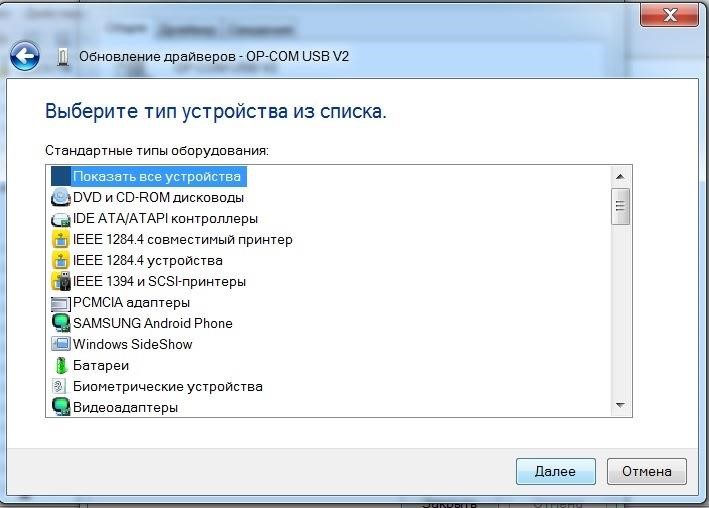 Нажимаем установить с диска 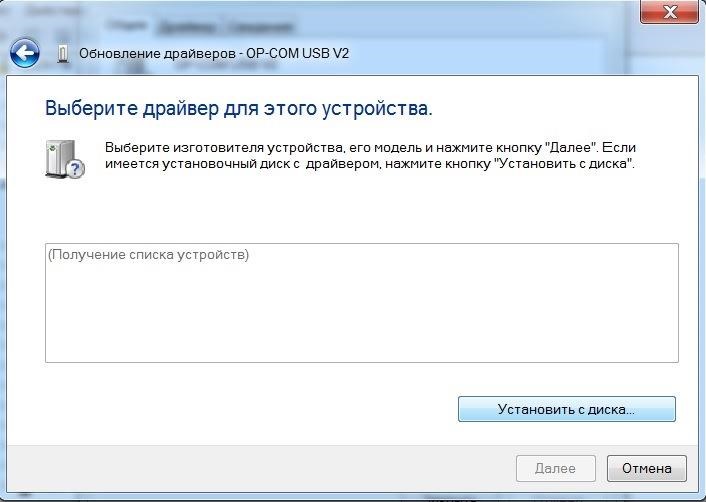 Жмем обзор и идем к папке с драйверами 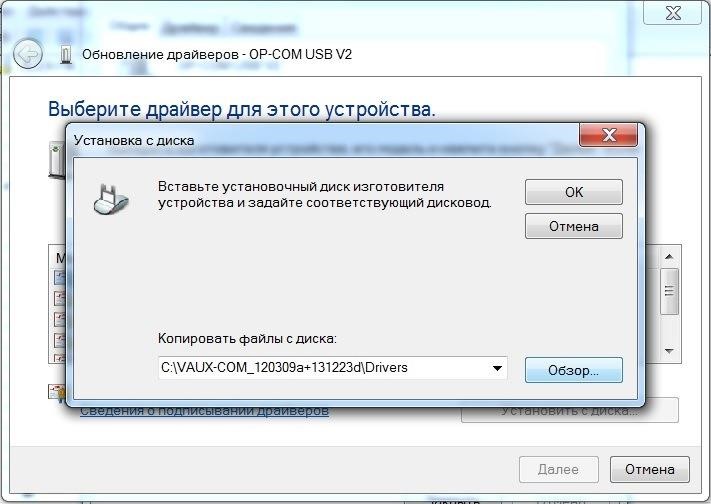 В папке выбираем этот файл 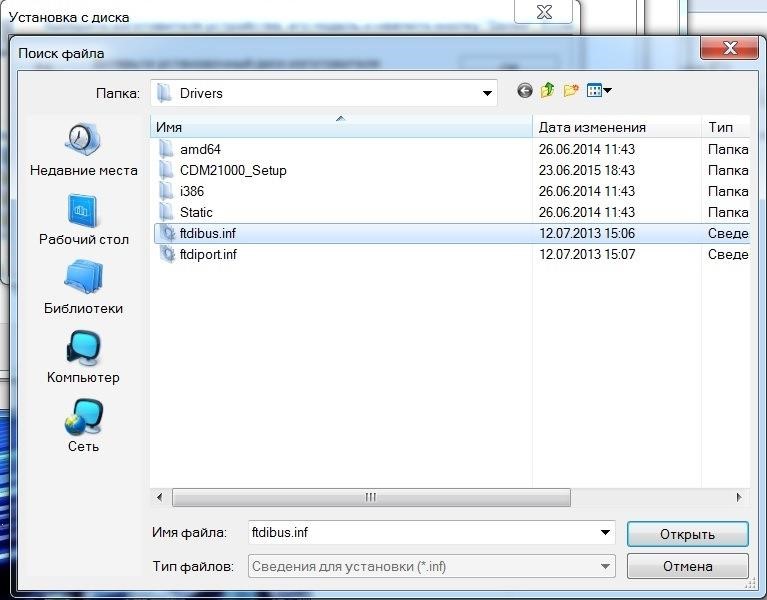 Жмем далее 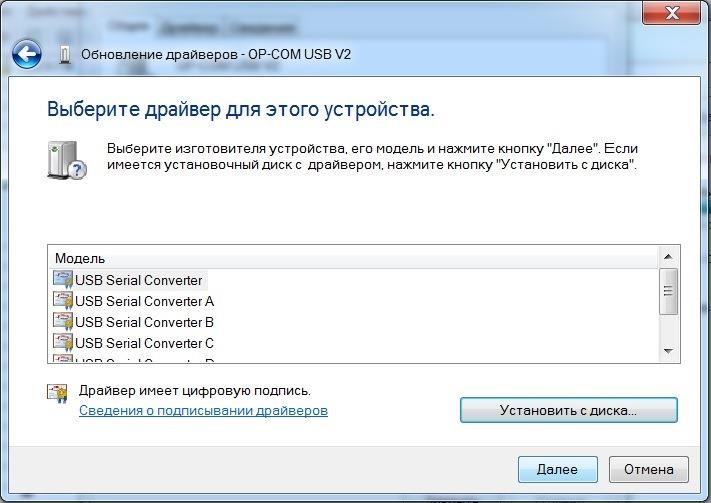 Пошла установка драйвера)) 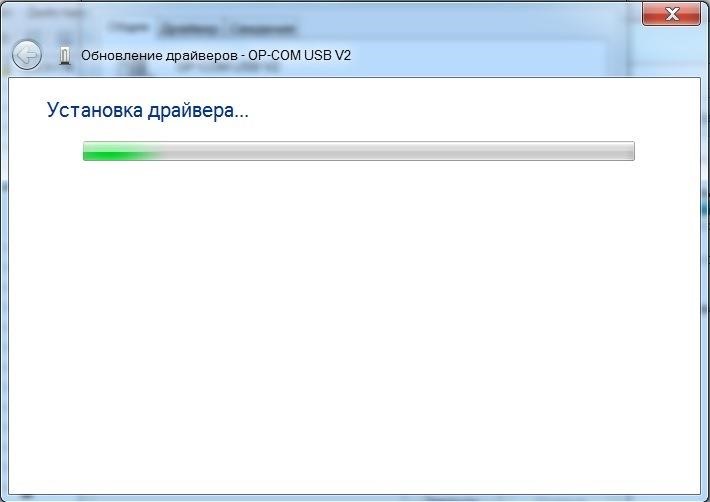 Готово! 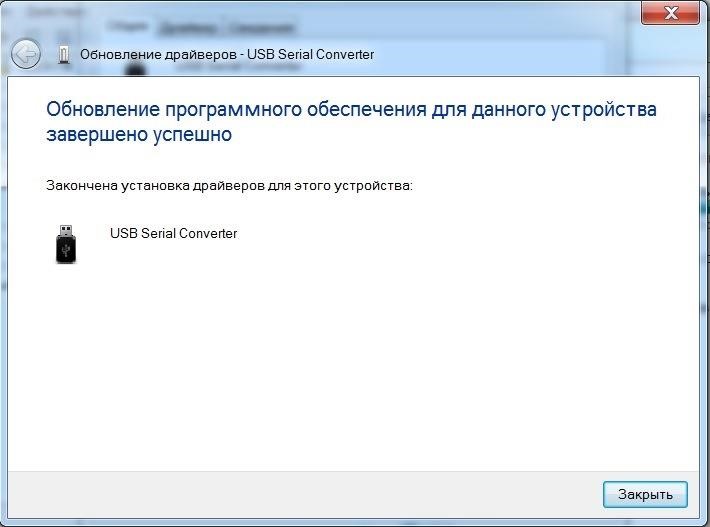 Теперь наше устройство в диспетчере устройств выглядит так OP-COM теперь определяется как USB Serial Converter 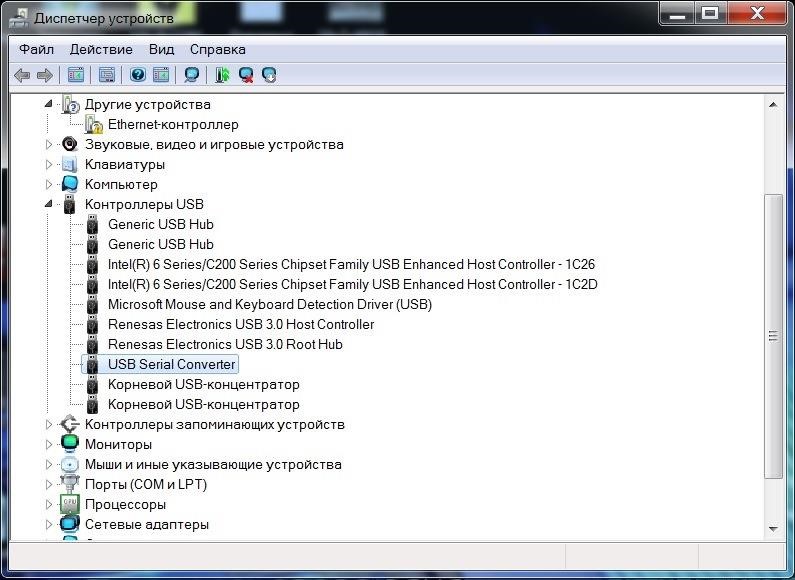 Запускаем VAUX-COM или Op-com, нажимаем settings(настройка) и нажимаем тест интерфейса. Если появилось такое окно значит дрова установились как надо. 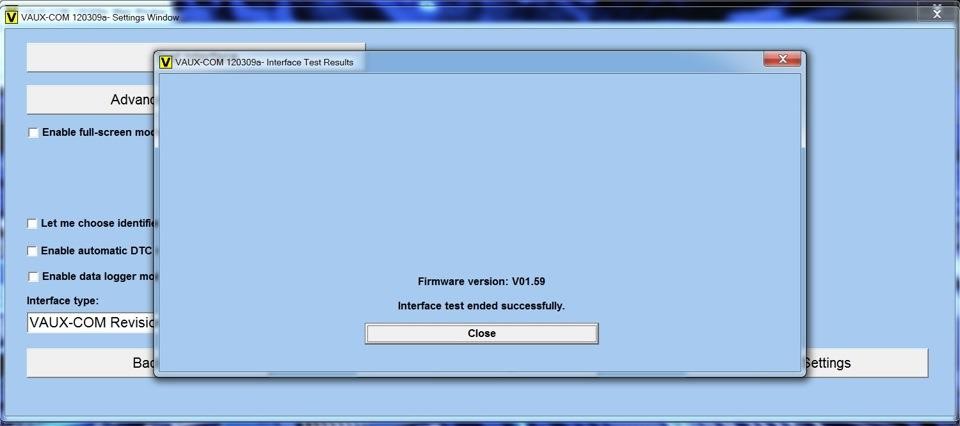 Приступаем к диагностике! |
